iPhone 16がファイルでいっぱいでごちゃごちゃしていませんか?心配しないでください!iPhoneでフォルダを作成することが理想的な解決策です。これはシンプルですが、あなたのデジタルライフを管理するための強力な機能であり、iPhone 16にフォルダがあれば、混乱が秩序に変わり、iOSのエクスペリエンスが整理され、効率的になります。もう取り組む必要のある混乱はありません、整頓されたデジタルライフがあなたを待っています!
この記事では、iPhone 16でフォルダを作成する方法とその利便性についての詳細な説明とガイドを紹介しています。iPhone 16を整理され、効率的な中心に変える準備をしましょう。さっそく始めましょう!
パート1:iPhoneおよびiPadでアプリを管理するためにフォルダを作成する方法
ホーム画面にランダムに配置された多数のアプリケーションがあると、その混雑にナビゲートするのはかなり難しくなることがあります。iPhoneまたはiPadのさまざまなアプリケーションをフォルダに整理すると、デバイスが整理され、時間が節約され、アプリケーションがより簡単にアクセスできるようになります。
新しいフォルダをホーム画面に設定するには、次の簡単な手順に従ってください:
- アプリの整理を開始するには、ホーム画面で任意のアプリアイコンを長押しして、すべてのアプリアイコンが揺れ始めるまで待ちます。ホーム画面が「Jiggle Mode(シングルモード)」になっている間、アプリアイコンを配置できます。
- 「シングルモード」になったら、新しいフォルダに追加したいアプリを選択し、それをグループ化したい別のアプリアイコンにドラッグします。これを行うと、アプリの周りに小さなボックスが表示され、新しいフォルダが形成されていることを示します。
- 1つのアプリアイコンをもう1つの上にドロップすると、新しいフォルダが自動的に作成されます。最初は、フォルダは含まれるアプリの種類に基づいて名前が付けられますが、フォルダ名のフィールドをタップして新しいタイトルを入力して変更できます。
- この新しいフォルダには、その他のアプリアイコンを単純にドラッグしてフォルダにドロップするだけで追加できます。
- 追加のフォルダを作成するには、上記の手順をもう一度実行して、必要や便利に基づいてアプリケーションをフォルダに簡単に分離します。たとえば、「ソーシャルメディア」、「生産性」、「ゲーム」などの異なるフォルダを作成して、必要なアプリケーションに簡単にアクセスできるようにします。
- 新しいフォルダを作成してアプリを整理したら、ホームボタンを押して(またはデバイスによっては上にスワイプして)「シングルモード」を終了し、変更を保存します。
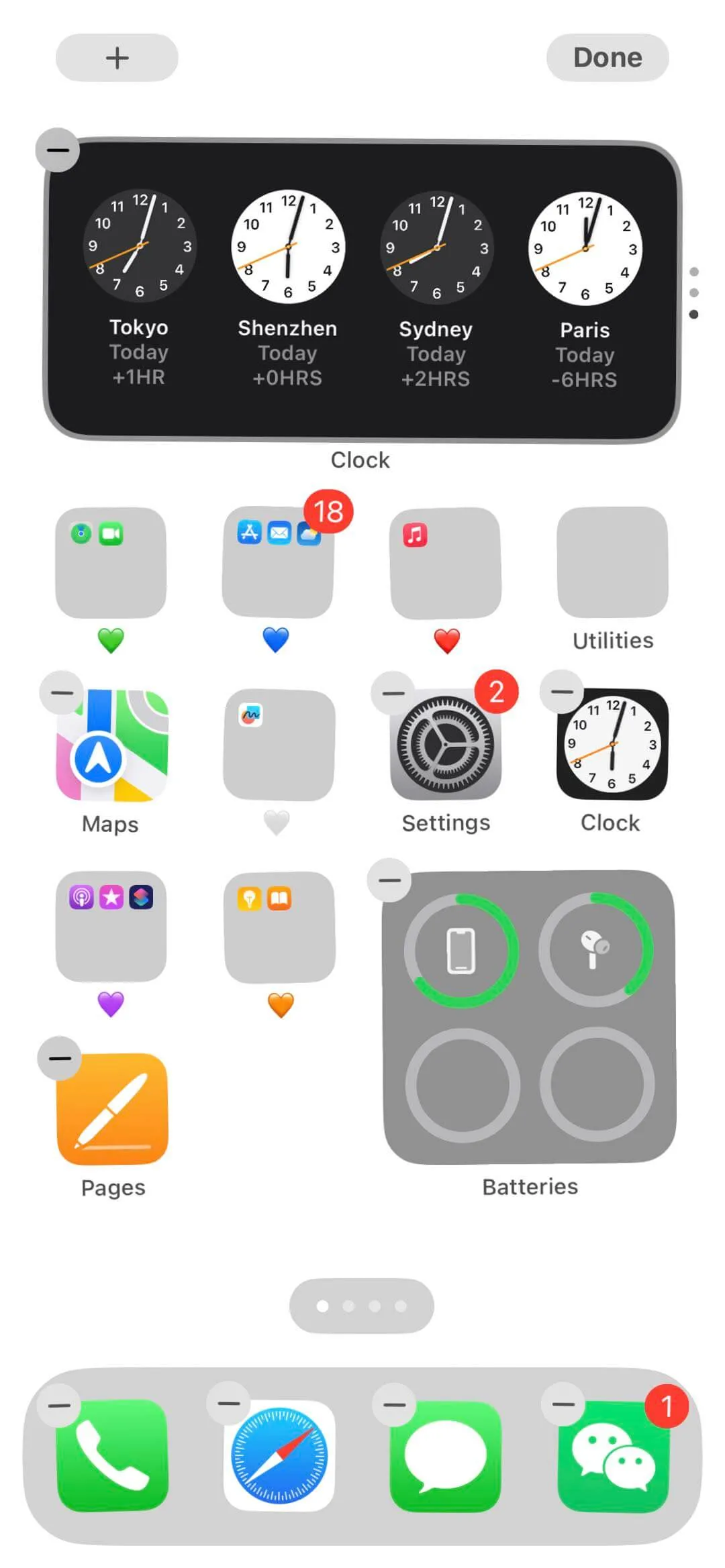
整理されたきれいなホーム画面を持つことは、一つのアプリを見つけるためにすべての混乱を通過する手間を省きます。これは、日常の生産性と一般的なユーザーエクスペリエンスを向上させる方法の一つです。アプリを片付けて整理するために数分を費やすと、整頓されたホーム画面の利便性が得られます。
パート2:ファイルを管理するためにiPhoneおよびiPadでフォルダを作成する方法
iOS用のUPDFを使ってデジタルドキュメントを効果的に管理し、完璧なファイルの組織を確認しましょう。便利で洗練されたUPDFソフトウェアを使用すると、iOSデバイスから直接ファイルを整理し、フォルダを作成できます。以下のボタンをクリックし、この素敵な編集ソフトをダウンロードします。
Windows • macOS • iOS • Android 100%安全
以下は、UPDFを使用してフォルダを設定および操作する簡単な手順です:
- App StoreからUPDFアプリをダウンロードして開きます。
- 開いたら、画面右下にある「+」シンボルを探し、それをタップして新しいフォルダを作成します。
- 「+」シンボルをタップするとポップアップメニューが表示されます。「フォルダの作成」オプションを選択します。
- 編集可能なフィールドにフォルダのわかりやすい名前を入力し、フォルダを保存するために右上の「完了」をタップします。
- フォルダの作成が完了したら、それにファイルを追加できます。
- フォルダに複数のファイルを追加するには、画面右上のチェックボックスアイコンをタップします。
- 移動したいすべてのドキュメントを選択します。
- 画面下部に表示されるメニューから「移動」を選択し、希望するフォルダを選択します。
- ファイルは今や指定されたフォルダ内にきれいに整理されています。



iOS用のUPDFを使用してファイルを管理し、iPhoneおよびiPadでのファイルの整理をストレスフリーにしましょう。
パート3:iPhoneおよびiPadでフォルダを作成する利点
デジタルライフを整理することは、iPhoneおよびiPadにフォルダがあるおかげでこれまで以上に簡単になりました。フォルダには、文書管理とアプリの整理の両方に利便性を提供し、iOSエクスペリエンスをスムーズかつ効率的にします。デバイス上の文書とソフトウェアを管理するためのフォルダ作成の利点について詳しく見てみましょう。さらに、ファイル管理を全く新しいレベルに引き上げる多機能なアプリであるiOS用のUPDFも紹介します。
文書を管理する利点を見てみましょう:
- シームレスな整理:フォルダは、カテゴリ、プロジェクト、トピックに基づいて文書を整理する優れた方法を提供します。ファイルの海を探し回る必要はもうありません。関連するフォルダにアクセスして必要なものを即座に見つけるだけです。
- アクセスの向上:フォルダがあれば、文書にアクセスすることが簡単になります。仕事に関連するファイル、個人の文書、教材など、それらを整然としたフォルダにまとめることで、文書のナビゲーションが簡素化されます。
- 迅速な共有と協力:フォルダを使用すると、複数の文書を一度に共有でき、同僚、友達、または家族との協力が簡素化されます。個々のファイルを送信する煩わしい作業はもうありません。単にフォルダ全体を共有して協力します。
- 簡単なバックアップとアーカイブ:フォルダの作成は、重要なファイルのバックアップとアーカイブ化を助けます。日付、プロジェクト、または優先度に応じて文書を整理しておくことで、必要なときにアーカイブされた資料に簡単にアクセスできます。
次に、ソフトウェアをフォルダで管理する利点を見てみましょう:
- 散らかりの軽減:フォルダはホーム画面を整理し、類似のアプリをまとめることで整理された外観を提供します。複数の画面をスクロールする代わりに、整理されたフォルダでアプリを見つけることができます。
- 迅速なアプリアクセス:フォルダがあれば、アプリにアクセスすることが効率的になります。アプリの使用状況に基づいて、生産性、エンタメ、または健康などのカテゴリに分類し、関連するフォルダ内で1タップで見つけることができます。
- カスタマイズ可能なホーム画面:アプリをフォルダに整理すると、ホーム画面をカスタマイズできます。最もよく使用するアプリを指先で簡単にアクセスできるように、フォルダに配置します。
iOS用のUPDFを紹介する
UPDF for iOSは、容易な文書管理のための究極のツールです。フォルダを簡単に作成および管理し、ファイルを整理します。さらに、UPDFは注釈、編集、セキュアなファイル共有など、幅広い機能を提供しており、包括的なファイルハンドリングソリューションとなっています。
UPDFを使用すると、あなたのiPhoneとiPadは整然としたデジタルワークスペースになります。散らばったファイルはもうありません - すべてが指先にあります。iOS用のUPDFの利点を享受し、あなたのiOSデバイスで最高のファイル管理を体験してください。整理され、生産性向上し、今日からデジタルライフをコントロールしましょう!

✎関連記事:UPDFのレビュー記事を確認しましょう!
結論
iPhoneとiPadでフォルダを作成することは、デバイスの組織と効率を向上させるためのシンプルかつ効果的な方法です。ドキュメントやアプリの管理であっても、フォルダを活用することで物事を整理し、iOSのエクスペリエンスをよりスムーズにすることができます。トップティアのフォルダ管理とファイル整理のために、iOS用のUPDFが究極の解決策として浮かび上がります。UPDFを使用することで、ファイルをコントロールし、整然としたデバイスの利点を体験し、デジタルライフを合理化できます。ソフトをダウンロードして、UPDFの力をお楽しみください!
Windows • macOS • iOS • Android 100%安全
 UPDF
UPDF
 Windows版UPDF
Windows版UPDF Mac版UPDF
Mac版UPDF iPhone/iPad版UPDF
iPhone/iPad版UPDF Android版UPDF
Android版UPDF UPDF AI オンライン
UPDF AI オンライン UPDF Sign
UPDF Sign PDF を読み取り
PDF を読み取り PDF を注釈付け
PDF を注釈付け PDF を編集
PDF を編集 PDF を変換
PDF を変換 PDF を作成
PDF を作成 PDF を圧縮
PDF を圧縮 PDF を整理
PDF を整理 PDF を結合
PDF を結合 PDF を分割
PDF を分割 PDF を切り抜き
PDF を切り抜き PDF ページを削除
PDF ページを削除 PDF を回転
PDF を回転 PDF を署名
PDF を署名 PDF フォーム
PDF フォーム PDFs を比較
PDFs を比較 PDF を保護
PDF を保護 PDF を印刷
PDF を印刷 バッチ処理
バッチ処理 OCR
OCR UPDF クラウド
UPDF クラウド UPDF AI について
UPDF AI について UPDF AI ソリューション
UPDF AI ソリューション UPDF AI に関する FAQ
UPDF AI に関する FAQ PDF を要約
PDF を要約 PDF を翻訳
PDF を翻訳 PDF を説明
PDF を説明 PDF でチャット
PDF でチャット 画像でチャット
画像でチャット PDF をマインド マップに変換
PDF をマインド マップに変換 AI でチャット
AI でチャット ユーザーガイド
ユーザーガイド 技術仕様
技術仕様 アップデート
アップデート よくある質問
よくある質問 UPDF トリック
UPDF トリック ブログ
ブログ ニュースルーム
ニュースルーム UPDF レビュー
UPDF レビュー ダウンロード センター
ダウンロード センター お問い合わせ
お問い合わせ










